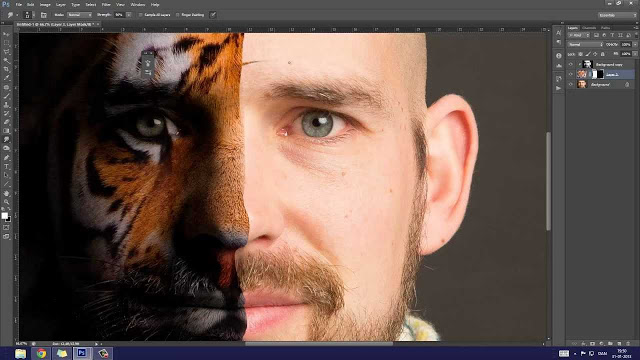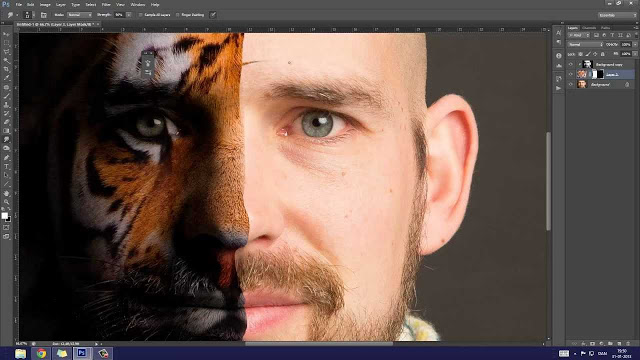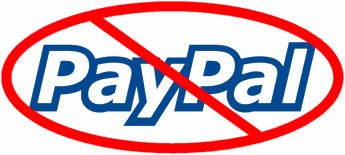(adsbygoogle = window.adsbygoogle || []).push({});
Vuoi scoprire se una foto è originale o no? Al giorno d’oggi girano parecchie foto, soprattutto in rete, modificate talmente ad arte da sembrare vere. Come capire, quindi, se una foto è modificata o no? Sembra difficile all’apparenza, ma prestando bene attenzione e guardando bene determinate cose diventa un gioco da ragazzi. Dopo aver letto questa guida, anche tu riuscirai a capire se una foto è modificata o no.
Naturalmente consigliamo di applicare i consigli che stiamo per andare a vedere solamente per le cose serie, e non per le buffonate.
Come capire se una foto è modificata
(adsbygoogle = window.adsbygoogle || []).push({});
Smascherare le foto ritoccate, ovvero capire se una foto è stata modificata, è più facile di quanto sembri: è infatti sufficiente scaricare da internet e installare un piccolo software di nome JPEGsnoop, un programma totalmente gratuito che permette di capire se una foto è originale oppure è stata ritoccata. Con JPEGsnoop, infatti, nessuna foto sarà per te misteriosa: dopo aver scaricato e installato questo software sarai in grado di smascherare tutti i ritocchi dei tuoi amici e delle tue amiche.
Come ottenere JPEGsnoop? È semplicissimo! Tutto quello che devi fare è collegarti sul sito internet di JPEGzoom e fare click sulla voce ‘Click to Download .ZIP’; in poco tempo (dipende dalla potenza della tua connessione) il programma d’installazione sarà sul tuo pc. Al termine del download, estrai l’archivio con il tuo software per estrarre gli archivi (tipo WinRar) e fai doppio click sul programma estratto, identificato dal nome JPEGsnoop.exe; a questo punto ti si dovrebbe aprire una finestra dove ti viene richiesto di apporre una spunta (la classica richiesta di leggere e accettare le condizioni) e una volta fatto ti si dovrebbe aprire la schermata principale del programma. Qui, fai click su File e quindi sulla voce ‘Open Image’.
Ora non ti resta che selezionare la foto che vuoi capire se è stata modificata o meno e cliccare prima sul pulsante ‘Apri’, e quindi sul pulsante ‘OK’. A questo punto il software analizzerà la foto e dopo breve tempo avrà completato e ti verrà mostrata una pagina con l’analisi della foto.
Ora, per scoprire se la foto è stata modificata, scorri la pagina fino alle ultime righe del responso; se trovi le diciture ‘Class 1 – Image is processed/edited’ o ‘Class 2 – Image has high probability of being processed/edited’, l’immagine è stata con ogni probabilità modificata. Se invece appare la voce ‘Class 3 – Image has high probability of being original’, l’immagine è invece molto probabilmente originale. Se ancora dovesse apparire la dicitura ‘Class 4 – Uncertain if processed or original’, vuol dire che il programma non riesce a capire se la foto è stata modificata o meno.